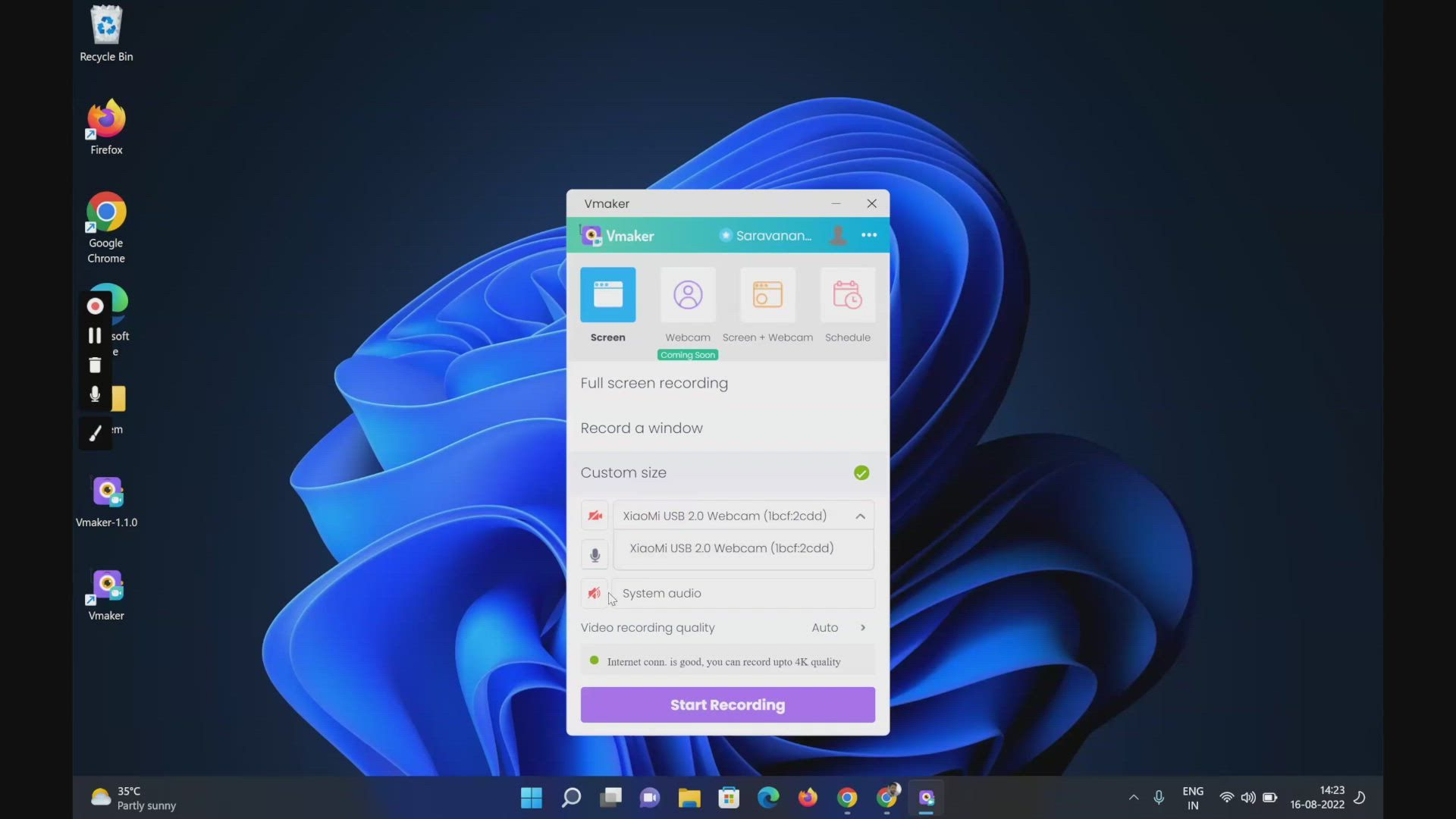Comment enregistrer l'écran
sur Windows?
-
1
Téléchargez l'application Windows de Vmaker
-
2
Installez Vmaker sur votre ordinateur et accordez les permissions requises.
-
3
Commencez l'enregistrement après avoir défini toutes vos préférences
-
4
Utilisez la fonction de dessin, l'arrière-plan virtuel et l'accentuation de la souris pour rendre votre vidéo plus attrayante.
-
5
Voilà ! Vous avez enregistré votre première vidéo sur Vmaker
Les avantages de l'utilisation de Vmaker Windows Screen Recorder
-
Ajoutez des éléments dynamiques à la bulle de votre webcam
![Ajoutez des éléments dynamiques à la bulle de votre webcam]()
Attirez l'attention sur la bulle de votre webcam (évidemment, vous êtes à l'intérieur) en ajoutant des cadres clinquants et de magnifiques arrière-plans virtuels tout en enregistrant votre écran + webcam à partir de la galerie de modèles de Vmaker.
![Ajoutez des éléments dynamiques à la bulle de votre webcam]()
-
Ajouter des annotations pendant l'enregistrement d'écran
![Ajouter des annotations pendant l'enregistrement d'écran]()
Ajoutez des annotations et l'accentuation de la souris pendant l'enregistrement d'écran pour rendre votre explication/présentation claire comme de l'eau de roche. Cela permet à votre audience de suivre l'intégralité de l'enregistrement.
-
![Ajouter des annotations pendant l'enregistrement d'écran]()
-
Capturez toujours des sons de haute qualité avec Vmaker
![Capturez toujours des sons de haute qualité avec Vmaker]()
La distorsion de la voix, qu'est-ce que c'est ? Vmaker enregistre de l'audio de haute qualité (à la fois le microphone et l'audio interne) selon vos souhaits. Utilisez les écouteurs de votre choix ou optez pour le mode mains libres !
-
![Capturez toujours des sons de haute qualité avec Vmaker]()
-
Réduire le bruit de fond grâce au contrôle du bruit
![Réduire le bruit de fond grâce au contrôle du bruit]()
Laissez votre audience entendre ce que vous dites et non les voix de vos voisins. La fonction de suppression du bruit vous permet d'enregistrer le son avec une clarté optimale.
-
![Réduire le bruit de fond grâce au contrôle du bruit]()
-
Modifiez la partie indésirable de la vidéo
![Modifiez la partie indésirable de la vidéo]()
Enregistrez et éditez votre vidéo sans quitter l'application. Si vous souhaitez découper ou couper une partie de la vidéo, cliquez sur le bouton Editer et suivez le mouvement.
-
![Modifiez la partie indésirable de la vidéo]()
-
Apportez votre kit de marque
![Apportez votre kit de marque]()
Votre image de marque doit se démarquer dans chaque point de communication avec votre public. Et l'option de marque personnalisée Vmaker vous permet d'ajouter les couleurs de votre marque à chacun de vos enregistrements.
-
![Apportez votre kit de marque]()
-
Copiez simplement le lien et partagez l'enregistrement
![Copiez simplement le lien et partagez l'enregistrement]()
Vous pouvez partager le lien vers votre enregistrement d'un simple clic. Vous pouvez également partager sur plusieurs réseaux sociaux ou intégrer l'enregistrement dans une page web de votre choix. Il n'est pas nécessaire de télécharger la vidéo, sauf si vous le souhaitez.
-
![Copiez simplement le lien et partagez l'enregistrement]()

Raison de choisir Vmaker Screen Recorder
pour Windows

Qualité vidéo 4K
La qualité non négociable que vous avez toujours aimée chez Vmaker. Choisissez une qualité d'enregistrement vidéo allant jusqu'à 4K.

creenRecWin.createVideo.item2.title
Enregistrez, éditez et partagez au sein d'une seule et même application. Le nouvel éditeur puissant de Vmaker vous permet de monter des vidéos en quelques minutes.

Enregistrer l'audio interne et externe
Vous avez une réunion ? Vous voulez enregistrer une vidéo sur YouTube ? Ou tout ce qui implique l'enregistrement de l'audio interne et externe ? Vous pouvez le faire facilement avec Vmaker.

Annotations d'écran
Faites un point pendant les présentations ou les partages d'écran en annotant sur l'écran pour attirer l'attention du public tout au long de la présentation.

Cadres et filtres
Ajoutez des cadres et des filtres sympas aux bulles de votre webcam sur Vamker. Vous pouvez ajouter votre nom ou le nom de la présentation autour de la bulle.

Enregistrement planifié
Vous oubliez souvent d'appuyer sur le bouton d'enregistrement avant une présentation importante ? Ne vous inquiétez pas ! La fonction de programmation automatique de l'application Windows de Vmaker vous aide à faire exactement cela.

Confidentialité et sécurité
Protégez vos enregistrements Vmaker grâce à des mots de passe ou limitez leur visibilité uniquement aux membres des espaces de travail dédiés.

Assistance et formation
Chez Vmaker, nous offrons une assistance à la clientèle 24 heures sur 24, 7 jours sur 7, pour toute difficulté rencontrée lors de l'utilisation de notre produit. De plus, en choisissant le plan Enterprise, vous bénéficiez également d'un responsable de compte dédié.

Enregistrez votre écran avec de l'audio en utilisant Vmaker
Pas de carte de crédit requise.
Pourquoi nos clients adorent utiliser Vmaker

"Convivial et fait un travail phénoménal en capturant tout ce dont vous avez besoin"
La qualité de la sortie une fois l'enregistrement terminé est de premier ordre. Très intuitif et m'a permis de faire des vidéos rapides pour les clients et de les partager facilement sur plusieurs supports.
Edna H.
Managing Partner
"Besoin d'enregistrer ? Vmaker est l'outil !"
J'aime la possibilité de sauvegarder l'écran et aussi d'avoir une vidéo de moi expliquant. J'aime partager mon navigateur et montrer ce que je fais à mes clients. C'est génial par rapport à d'autres applications similaires, l'extension chrome fonctionne à merveille !
Santiago R.
Docente administración de empresas
"Plus intuitif à utiliser que Loom et VidYard, plus un arrière-plan virtuel, plus fiable que vidyard"
Bonne interface utilisateur. Les arrière-plans virtuels sont géniaux, l'éditeur est très facile à utiliser. Semble être très fiable jusqu'à présent (certains des autres outils en ligne échouent et échouent)